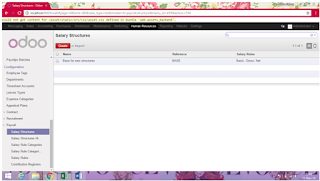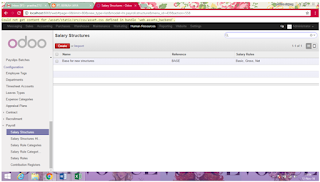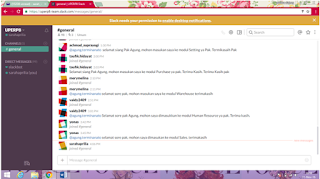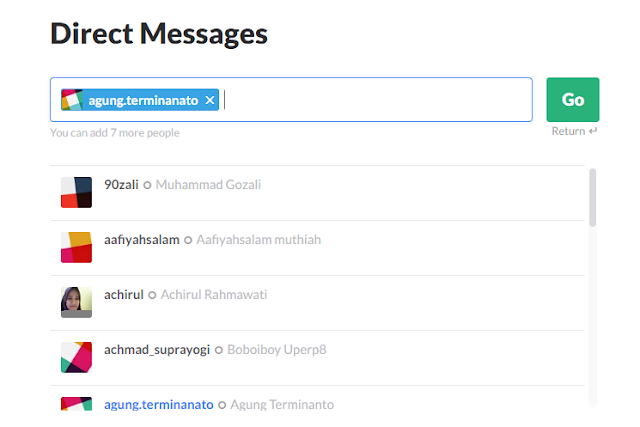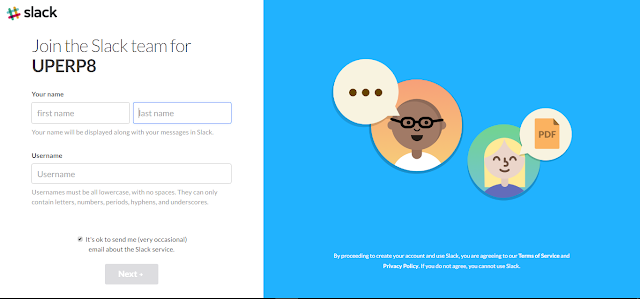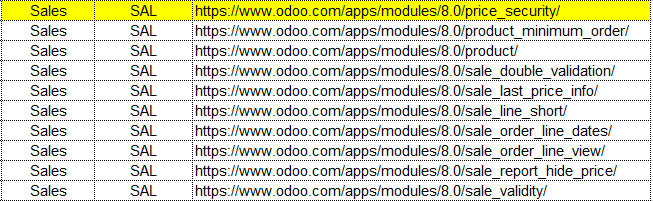Assalamualaikum Engineers!
Berikut ini adalah tugas ERP yang saya kerjakan mengenai modul baru Add-on dan Grup Slack. Check it out ;)
1. Review Modul Add-On (Absence Management) pada Modul Human Resources PT. Jelly Fish
Di
postingan kali ini saya ditugaskan untuk membahas sekaligus me review modul
baru Add ons Odoo yaitu modul Absence Management pada menu Human Resources.
Database yang digunakan masih sama seperti saat UTS kemarin yaitu PT. Jelly
Fish.
Seperti
kalian ketahui pada postingan saya sebelumnya tentang modul Human Resources,
Human Resources digunakan untuk mengumpulkan, menyimpan, mempertahankan, menarik, dan
menvalidasi data yang dibutuhkan oleh sebuah organisasi tentang sumber daya
manusia, aktivitas sumber daya manusia, dan karakteristik unit organisasinya.
Lalu apa peran Modul Absence
Management dan apa bedanya dari saat sebelum memakai modul baru tersebut?
Absence Management adalah bagian dari modul Human resources yang digunakan
untuk mengatur data kehadiran para karyawan yang dibuat fleksibel serta dapat
dicek secara berkala. Modul ini mengontrol data cuti dari semua karyawan
perusahaan agar dapat terpantau secara otomatis. Agar kalian dapat lebih
memahami bagaimana penggunakaan modul Absence Management ini dan perbedaannya dengan sebelum penggunaan modul
baru ini, silahkan simak penjelasan saya berikut ini ya ;)
Simbol icon dari Absence
Management :
Agar lebih jelas, detail
Absence Management dapat dilihat pada gambar di bawah ini :
Setelah terbayang apa itu
Absence Management, saya akan jelaskan tahap-tahap untuk mengaktifkan modul
tersebut :
1. Buka aplikasi Odoo, lalu masuk ke halaman Human Resources.
Klik pada submenu “Configuration” lalu klik “Leave Type”. Ada beberapa jenis
cuti seperti Legal Leaves, Sick, Unpaid, dll yang tampilan nya seperti dibawah
ini. Untuk membuat contoh, pilih “Legal Leaves”.
2. Kemudian muncul tampilan seperti ini. Di bawah ini adalah
contoh detail tipe cuti dari Legal Leaves yang masih kosong. Karena masih
kosong, untuk itu kita akan mencoba membuat baru. Klik “Create” untuk membuat
baru seperti dibawah ini.
3. Ini adalah tampilan edit dari Legal Leaves tadi. Tertera
kolom nama cuti, kategori cuti, keterangan validasi, laporan, serta
pengontrolan absen. Isi semua kolom seperti gambar dibawah ini. Setelah
selesai, lalu klik “Save” di pojok kiri atas. Cuti tersebut akan masuk ke dalam
file cuti.
Nah inilah perbedaan sebelum dan sesudah
adanya pemasangan modul Absence Management pada modul Human Resources PT. Jelly
Fish ini :
Before
After
Terakhir, kesimpulan dari
kegiatan me review modul Absence Management ini yaitu :
-
Modul baru tersebut
merupakan bagian dari modul Human resources
-
Fungsi nya untuk memonitor
absensi kehadiran karyawan secara periodic
-
Modul ini hanya dapat
digunakan untuk pembuatan file cuti baru.
Sekian review saya mengenai modul baru Odoo yaitu Modul
Absence Management. Semoga bermanfaat untuk kalian ya ;)
2. Join Grup Slack UPERP8 dan Join ke Channel Modul Human Resources.
Setelah tugas review Add-On Modul baru pada database PT. Jelly Fish di atas, saya ditugaskan oleh Pak Haris untuk mencoba Join di Grup Slack ERP Batch UPERP8 agar saya dapat join pada channel modul khusus yang dibuat oleh Pak Agung yaitu Modul Human Resources. Tujuan dari tugas ini agar saya dapat memahami slack dan penggunaan slack dalam berdiskusi masalah ERP. Maka dari itu, saya jelaskan tutorial dari join grup ERP di slack sebagai berikut ini. Check it out!
1. Pak Haris telah mengundang saya untuk join grup Slack melalui email google saya. Dalam tampilan seperti gambar dibawah ini, kita langsung klik "Join Team" berwarna hijau untuk bergabung dalam grup ERP tersebut.
2. Bila kita telah memiliki akun Slack sebelumnya, kita langsung dapat mengakses grup slack tersebut. Lalu untuk coba-coba, saya menulis chat pertama saya dalam grup ERP ini seperti yang terdapat dalam gambar di bawah ini. Untuk dapat masuk ke dalam channel khusus Human Resources kita harus melakukan "chat langsung" dengan Pak Agung untuk meminta agar kita dimasukkan ke dalam channel yang kita inginkan. Klik "Direct Message" seperti pada gambar untuk memulai percakapan pribadi.
3. Setelah muncul tampilan seperti dibawah, ketik nama yang ingin kita chat. Setelah muncul, lalu klik "Go"
4. Wadah percakapan pribadi telah muncul seperti dibawah. Kita dapat menulis pesan pribadi kita berupa permohonan untuk memasukkan kita pada channel modul yang kita inginkan seperi dibawah ini. Setelah selesai, langsung saja tekan Enter untuk mengirim pesan. Pesan telah terkirim, tinggal menunggu jawaban dari pak Agung terkait permohonan tersebut.
Setelah melakukan tutorial seperi diatas, saya tidak dapat menjelaskan lebih jauh lagi dikarenakan Pak Agung yang sampai sekarang belum memasukkan saya ke dalam channel modul Human resources. Untuk itu sungguh disayangkan saya hanya dapat menjelaskan tutorial tersebut sampai disini saja.
Sekian penjelasan mengenai tutorial Join Grup ERP pada Slack serta membuat Direct Message pada Pak Agung. Semoga dapat bermanfaat ya!
Demikian postingan saya kali ini. Apalagi ya yang bakal saya posting lagi di kemudian hari? Penasaran? Silahkan Stay tune terus di Blog PT. Berkah Jaya ini ya!
Wassalamualaikum Engineers!
Created and Edited By : Ilyusin Istiqomah (4413210027)